

音视频图像处理神器FFmpeg有用的命令示例
电子说
1.2w人已加入
描述
ffmpeg由Fabrice Bellard创建,他与QEMU和QuickJS ( JSLinux背后的引擎)的创建者相同。
本文介绍了许多不同的 ffmpeg 用例,假设读者具有该软件的基本知识。您将在本文中看到各种实际示例。更多详细信息,请参考官方文档页面。
尽管它们以多行形式呈现,但以下所有示例都是一行。只需将它们复制并粘贴到您的终端中,然后按 Enter。
1. 编解码器选项
ffmpeg 支持的可用编解码器非常多。以下示例是一些最流行的组合,已在许多不同的商业项目中使用。
1.1 转换为 MP4
linuxmi@linuxmi /home/linuxmi/linuxmi.com ffmpeg -i linuxmi.mov -c:v libx264 -c:a aac linuxmi.con.mp4
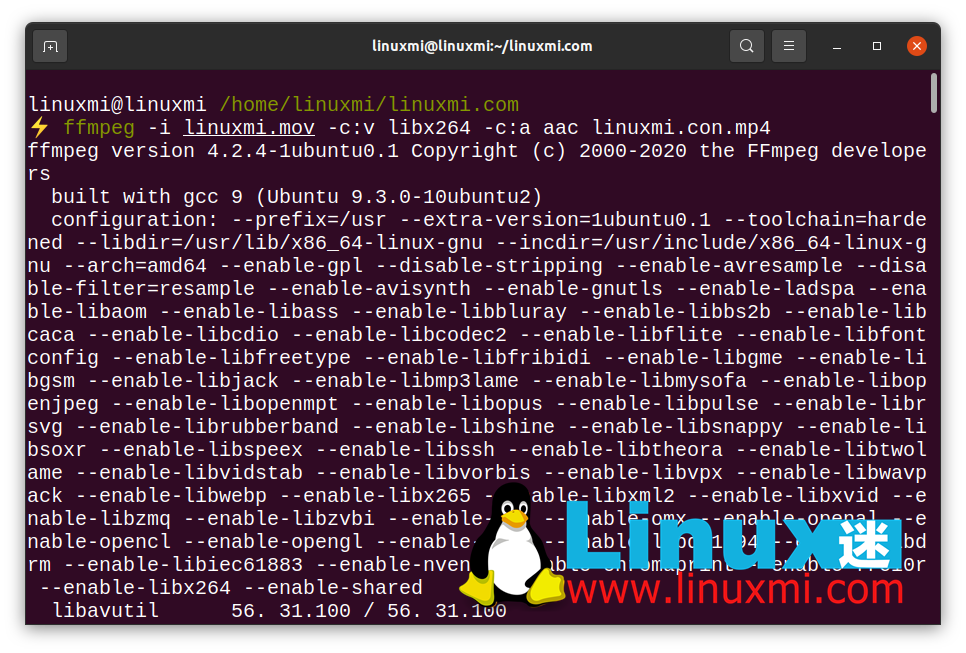
libx264是最流行的 H.264 编码器之一。libx264+aac组合支持 IE11。使用-crf选项来控制输出质量。
1.2 转换为 WebM
linuxmi@linuxmi /home/linuxmi/linuxmi.com ffmpeg -i linuxmi.mov -c:v libvpx-vp9 -crf 31 -b:v 1M -c:a libvorbis linuxmi.webm
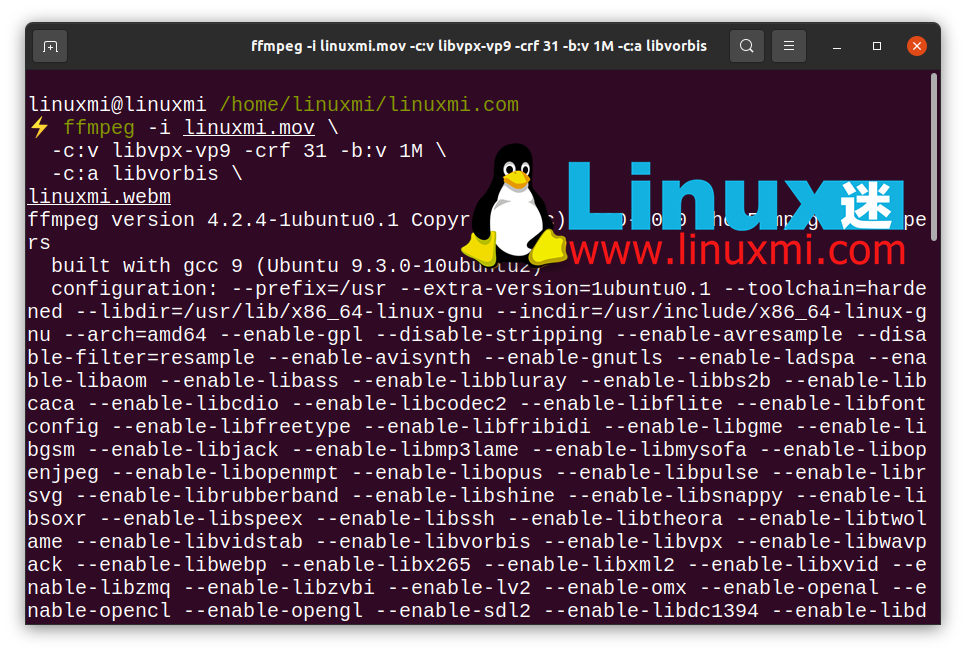
-crf代表恒定速率因子。libvpx没有默认的 CRF 值。-crf 31用于 1080p 通常被认为足够好了,而它可以接受 0(无损)和 63(最差质量)之间的任何数字。供您参考,libx264的默认值为 28,范围从 0 到 51。
-b:v是比特率的一个选项。值1M与1000k 相同。
1.3 转换为 Ogg
linuxmi@linuxmi /home/linuxmi/www.linuxmi.com ffmpeg -i linuxmi.mov -c:v libtheora -q:v 5 -c:a libvorbis -q:a 5 linuxmi.ogg
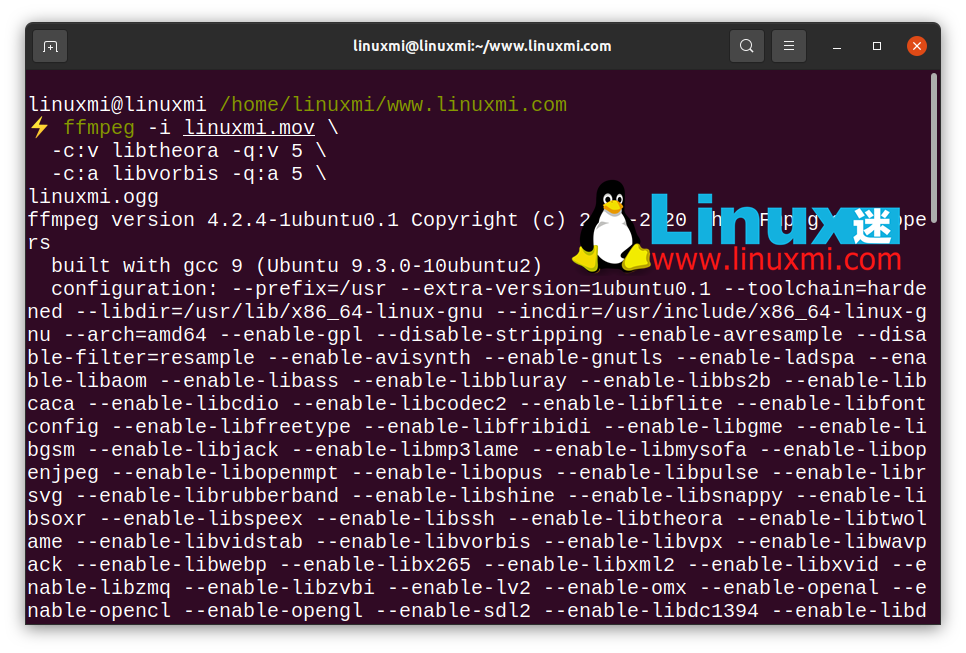
-q:v(视频)和-q:a(音频)是可变比特率 (VBR) 质量级别的选项。取值范围是 1-31,其中 1 是最高质量,31 是最低质量。或者,它们分别与-qscale:v和-qscale:a相同。
1.4 转换为 GIF
ffmpeg -i linuxmi.mov
-vf "
scale=960:-1,
fps=16,
split[s0][s1];[s0]palettegen[p];[s1][p]paletteuse
"
-loop 0
linuxmi.gif
1.5 保持原始编码
ffmpeg -i linuxmi.mov -c copy linuxmi.com.mov这会创建源文件的副本。
1.6 移除音轨
ffmpeg -i linuxmi.mov -c:v copy -an linuxmi.mp4-an用于删除音轨,同时通过-c:v copy选项保留视频轨道。
1.7 将第 99 帧导出为图像
ffmpeg -i linuxmi.mov -vf "select=eq(n, 98)" -vframes 1 linuxmi.png由于帧数从 0 开始,所以选项应该是"select=eq(n, 98)",而不是"select=eq(n, 99)"。
1.8 5秒导出一帧到一张图片
ffmpeg -i linuxmi.mov -ss 00:05:00 -vframes 1 linuxmi.png
2.高级编辑功能
您可以将以下选项与上述任何编解码器设置结合使用。
2.1 从源文件中剪切特定范围
ffmpeg -i linuxmi.mov -ss 00:05:00 -t 12 linuxmi.mp4输出文件将从源文件的 5 分钟开始,最大长度为 12 秒,这意味着如果源文件长于该时间,则输出视频将在源视频的 0012 结束。
或者,-ss 0000 -to 0012或-ss 300 -t 12可用于相同的结果。-ss可以不带-t选项使用。
2.2 调整视频大小
调整为 1920x1080
linuxmi@linuxmi /home/linuxmi/www.linuxmi.com ffmpeg -i linuxmi.mov -vf "scale=1920:1080" linuxmi.mp4
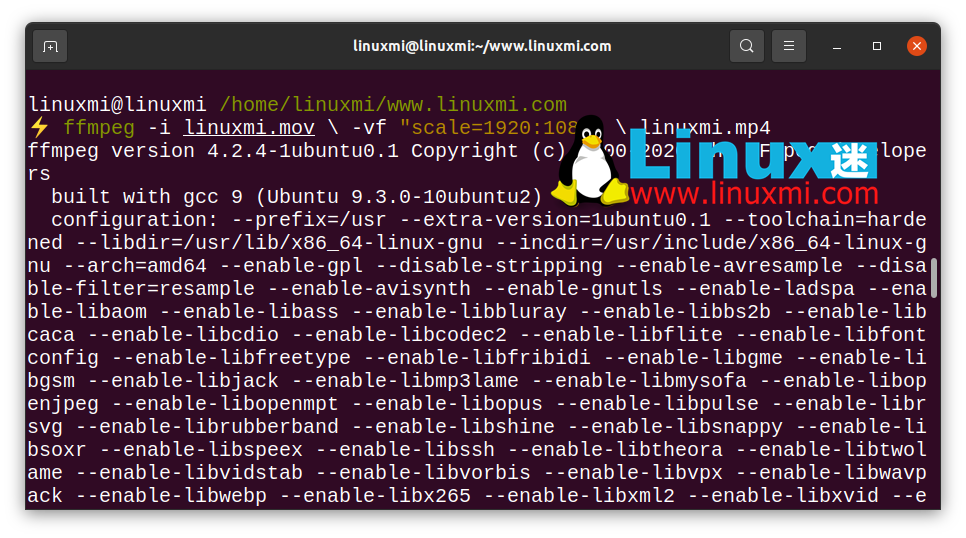
将宽度调整为 1920 保持源比率
ffmpeg -i linuxmi.mov -vf "scale=1920:-1" linuxmi.mp4
将宽度调整为 1920,但使用黑色填充将高度设置为 2160
ffmpeg -i linuxmi.mov -vf "scale=1920:-1, pad=1920-1color=black" linuxmi.mp4
2.3 改变视频播放速度
2 倍速度
ffmpeg -i linuxmi.mov -vf "setpts=PTS/2" -af "asetpts=PTS/2" linuxmi.mp4
1/2x 速度
ffmpeg -i linuxmi.mov -vf "setpts=PTS/.5" -af "asetpts=PTS/.5" linuxmi.mp4PTS代表演示时间戳。您可以通过分别在视频过滤器 ( -vf) 和音频过滤器 ( -af)上给出不同的数字来应用不同的视频和音频速度。
2.4 设置每秒帧数(FPS)
ffmpeg -i linuxmi.mov -vf "fps=30" linuxmi.mp4
2.5 合并多个视频
ffmpeg -safe 0 -f concat
-i <(
for f in $PWD/*.@(mov|mp4); do
printf "file ${f}
";
done;
)
-c copy
linuxmi.mov
上面的命令将当前目录中的所有 .mov 和 .mp4 文件合并并创建output.mov文件。所有视频必须具有相同的尺寸比以避免拉伸或变形。
2.6 设置画面组(GOP)
GOP(Group of Pictures)策略影响编码质量,所谓GOP,意思是画面组,一个GOP就是一组连续的画面。
ffmpeg -i linuxmi.mov -g 300 linuxmi.mp4 GOP 表示两个关键帧之间的距离。
2.7 复制源媒体的元数据
ffmpeg -i source.mov -map_metadata 0 -movflags use_metadata_tags linuxmi.mp4由于某些视频存储自定义元数据,此命令可能无法正确复制所有数据。
如果要检查元数据,请安装exiftool并运行:
exiftool -g1 -a -s -gps* linuxmi.mp4`或者,您可以使用 exiftool 复制元数据,如下所示:
exiftool -tagsFromFile source.mov -All:All linuxmi.mp4
审核编辑:汤梓红
声明:本文内容及配图由入驻作者撰写或者入驻合作网站授权转载。文章观点仅代表作者本人,不代表电子发烧友网立场。文章及其配图仅供工程师学习之用,如有内容侵权或者其他违规问题,请联系本站处理。
举报投诉
-
最新的高效音视频编码及视频图像处理技2011-10-11 0
-
2款音视频处理芯片2012-11-26 0
-
2.4G和5.8G音视频概述2012-11-29 0
-
【OK210申请】智能音视频处理平台2015-07-20 0
-
dm8168 音视频同步问题2018-06-23 0
-
处理器与音视频外设之间怎么连接?2021-06-08 0
-
什么是音视频同步?音视频同步的影响因素有哪些?2021-06-15 0
-
FFMPEG如何进行音视频同步的2022-08-23 0
-
音视频2023-11-23 0
-
Blackfin处理器与音视频外设之间的连接2009-09-02 422
-
ffmpeg支持的音视频格式有哪些2017-11-01 21728
-
你要了解的一些关于音视频的技术2019-05-25 1630
-
Linux下基于ffmpeg音视频解码2022-09-29 2942
-
音视频集成是什么 音视频和视频有什么区别2023-06-19 1893
全部0条评论

快来发表一下你的评论吧 !

